首页 > 电脑教程
技术员处理win10系统找回360粉碎文件的操作步骤
2021-11-08 03:43:27 电脑教程
今天教大家一招关于win10系统找回360粉碎文件的操作方法,近日一些用户反映win10系统找回360粉碎文件这样一个现象,当我们遇到win10系统找回360粉碎文件这种情况该怎么办呢?我们可以1、下载顶尖数据恢复软件后,打开软件,单击"误删除文件" 模式; 2、选择丢失文件所在盘,然后点击下一步,注意桌面删除的文件请扫描C盘,回收站清空的请直接扫描原文件所在盘;下面跟随小编脚步看看win10系统找回360粉碎文件详细的设置方法:
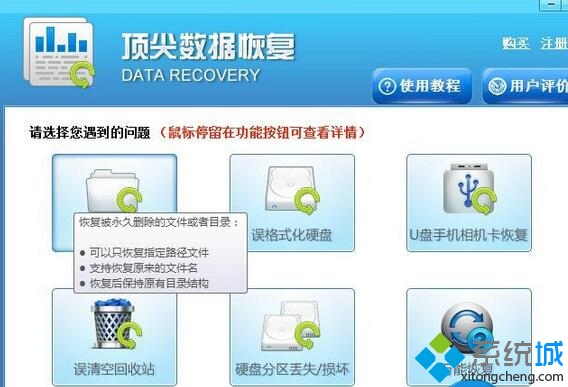
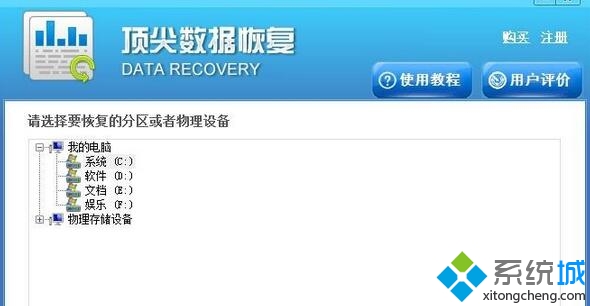
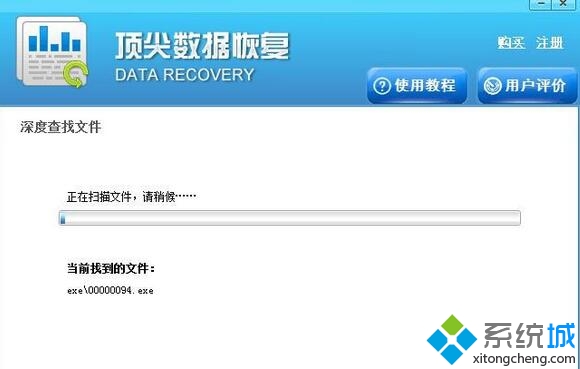
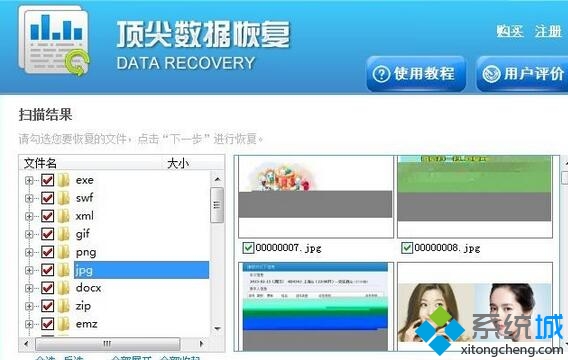
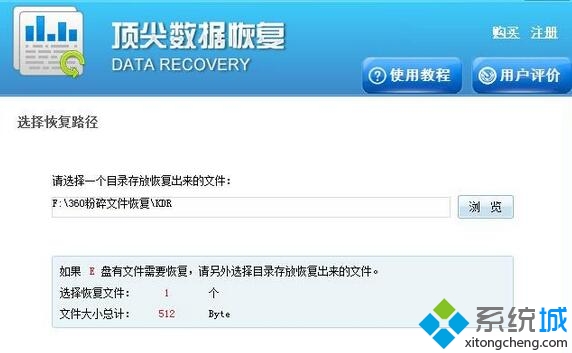
1、下载顶尖数据恢复软件后,打开软件,单击"误删除文件" 模式;
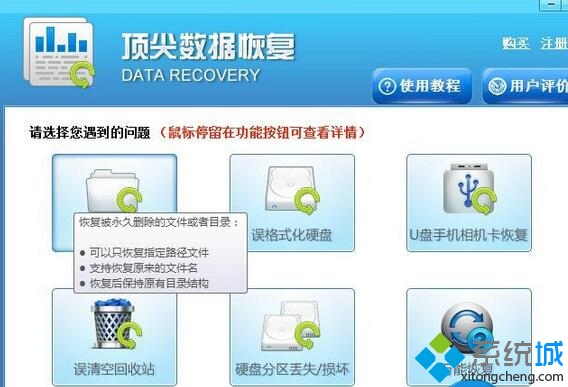
2、选择丢失文件所在盘,然后点击下一步,注意桌面删除的文件请扫描C盘,回收站清空的请直接扫描原文件所在盘;
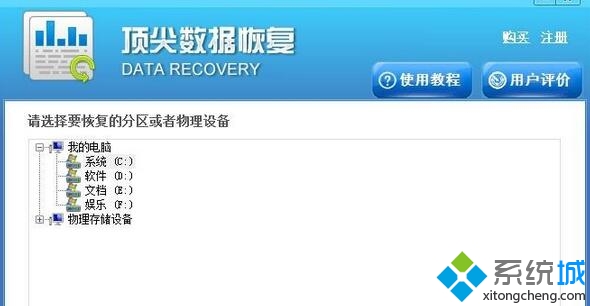
3、静待扫描结束;
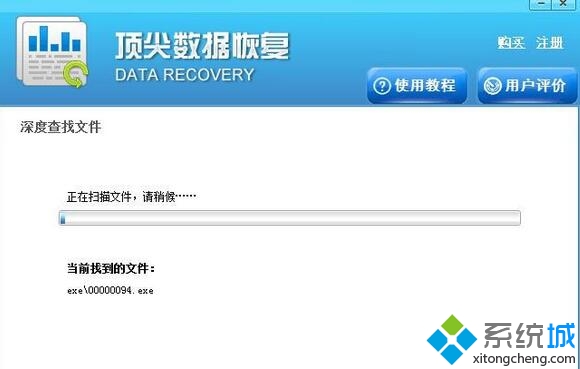
4、扫描完查找扫描结果,勾选需要恢复的文件,然后点击下一步。用户可以浏览扫描出来的文件,根据自己的需要有选择的恢复,提高恢复效率,注意文件丢失后,文件名称也会被系统自动更改名称,如果未扫描到需要的文件,请使用"万能恢复"模式再扫描次,或者联系客服;
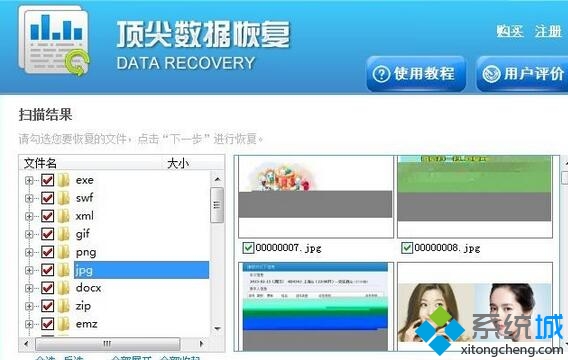
5、选择一个盘存放需要恢复出来的文件,然后单击下一步,静待恢复完成。这里要提醒大家,存放恢复文件的盘不能与文件原来所在盘相同,必须存在不同的盘中,以免数据被覆盖,影响恢复效果;
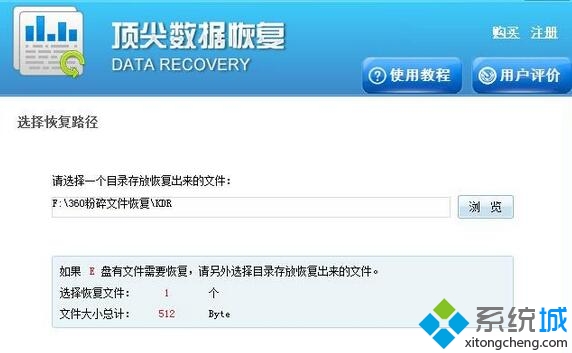
6、等待片刻即可恢复完成。
按照上述步骤的简单操作,我们就能成功找回360粉粹文件了,希望可以帮助到很多需要用到的网友们。
以上就是win10系统找回360粉碎文件的操作方法的完整教程了,方法还是很简单的,如果还有不清楚的可以参考以上的教程,还有不明白的小伙伴可以留言给小编来帮你们解惑。
相关教程推荐
- 2021-10-15 win7能再还原到win10吗,win10变成win7怎么还原
- 2021-09-30 win7怎么调整屏幕亮度,win7怎么调整屏幕亮度电脑
- 2021-08-31 win7笔记本如何开热点,win7电脑热点怎么开
- 2021-08-04 360如何重装系统win7,360如何重装系统能将32改成
- 2021-10-28 win7未能显示安全选项,win7没有安全模式选项
- 2021-10-11 联想天逸5060装win7,联想天逸310装win7
- 2021-07-25 win7无法禁用触摸板,win7关闭触摸板没有禁用选项
- 2021-07-25 win7卡在欢迎界面转圈,win7欢迎界面一直转圈
- 2021-11-07 gta5一直在载入中win7,win7玩不了gta5
- 2021-09-16 win7一直卡在还原更改,win7一直卡在还原更改怎么
热门教程